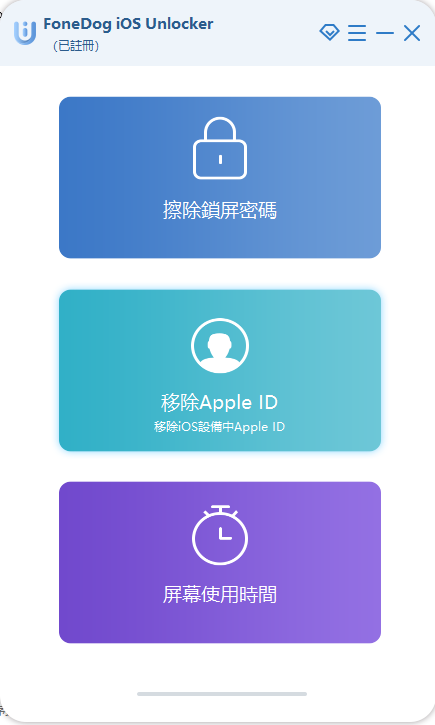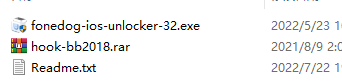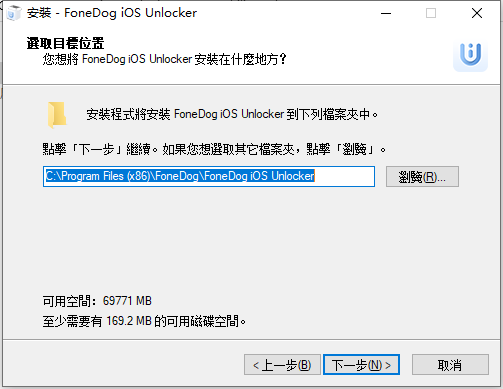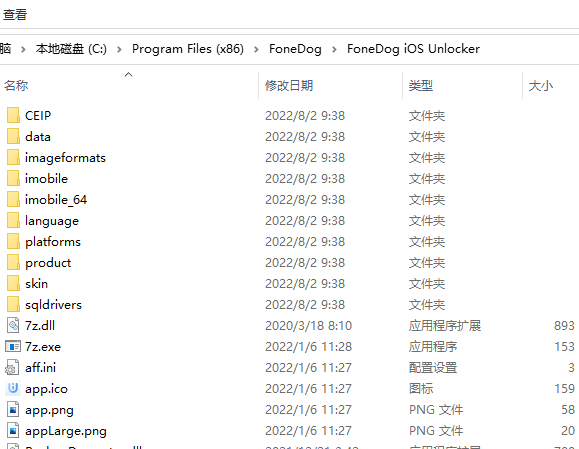FoneDog iOS Unlocker破解版是一个iOS解锁器!无论您的设备因忘记屏幕密码而被禁用、屏幕损坏或刚刚锁定,FoneDog iOS Unlocker的擦除密码功能将帮助您快速解锁您的iPhone/iPad/iPod并成功进入您的设备。删除Apple ID功能能够帮助您轻松地从您的设备(iPhone/iPad/iPod)中删除您的Apple ID和iCloud帐户。屏幕时间模式使您可以在不丢失数据的情况下恢复或删除屏幕时间密码。
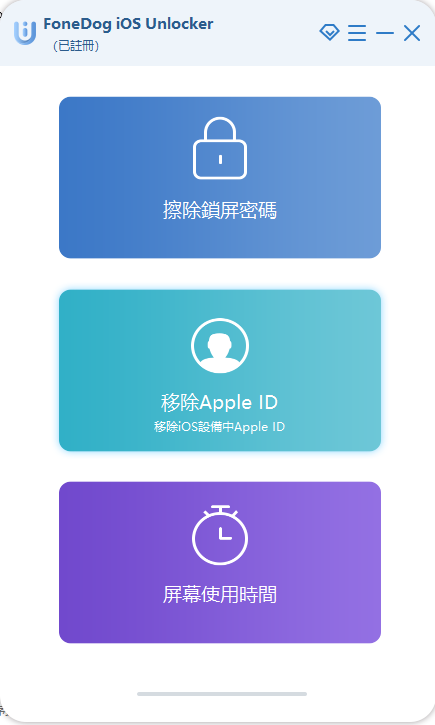
安装激活教程
1、在本站下载并解压,如图所示
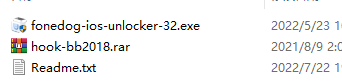
2、安装设置
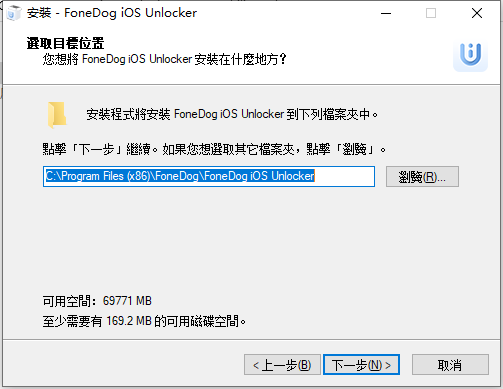
3、安装完成,将破解的文件复制到安装目录中,替换
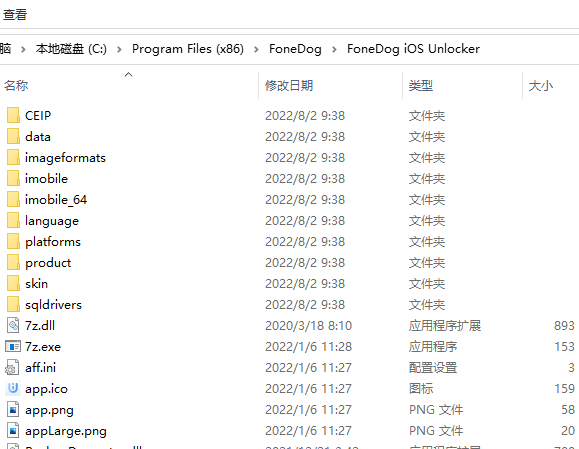
功能特色
1、iOS设备屏幕锁定?立即清除您的锁屏密码
我们为iPhone/iPad/iPod创建密码以保护隐私。但是,如果由于多种原因您无法使用密码解锁您的iOS设备,您应该如何解锁已禁用的iOS设备?
FoneDog iOS Unlocker通过擦除其锁屏密码帮助您轻松解锁您的iPhone/iPad/iPod。此功能支持多种锁屏密码,包括4位、6位、触控ID和面容ID。
忘记了您的iOS设备的密码
创建一个新密码但突然忘记了?不记得旧iPhone/iPad/iPod的锁屏密码?拥有各种设备并混淆密码?FoneDog iOS Unlocker可以通过轻松擦除密码来帮助您摆脱困境。
注意
擦除锁屏密码后,iPhone/iPad/iPod的所有数据和设置都将消失。
2、忘记Apple ID或密码?快速移除Apple ID
Apple ID就像是访问iOS设备上许多应用程序的密钥,包括App Store、Apple Music、iCloud、iMessage、FaceTime等。使用Apple ID,在iOS设备上的体验非常棒。但是,一旦您忘记了Apple ID或其密码,这可能会很烦人。
如果您在iForgot寻求帮助等一系列尝试后无法找回正确的Apple ID或密码,那么FoneDog iOS Unlocker是您的最佳选择。它可以删除Apple ID并让您获得一个新的Apple ID来激活您的iPhone/iPad/iPod。
3、使用FoneDog iOS解锁器,您将:
无限制地控制iOS设备。
访问Apple ID功能和iCloud设置。
不会被旧的Apple ID登录所打断。
不会被旧Apple ID跟踪或检测到。
不会被旧的Apple ID远程擦除。
使用iTunes通过iCloud或您的计算机备份您的iPhone/iPad/iPod。
注意
删除Apple ID后,所有数据和设置都将消失。
如果“查找我的iPhone/iPad/iPod”被禁用,您可以在任何设备上解锁您的Apple ID。
如果没有禁用“查找我的iPhone/iPad/iPod”,如果您的设备运行在iOS 11.4版本下,您仍然可以直接解锁您的Apple ID。但是对于iOS 11.4或更高版本,需要启用双重身份验证才能解锁Apple ID。
删除您的Apple ID后,请勿使用擦除所有内容和设置功能或使用iTunes恢复iPhone/iPad/iPod,避免您的设备链接到旧Apple ID并卡在iCloud激活中。
该程序不支持未激活的iOS设备。
4、忘记屏幕时间密码?恢复/删除它
如果您对iPhone/iPad/iPod上屏幕时间的弹出消息感到不安,您可能需要关闭通知。更困扰您的可能是您完全忘记了限制密码。
然后使用FoneDog iOS Unlocker恢复您的限制密码或删除屏幕时间密码,进入屏幕时间设置,而不会在iPhone/iPad/iPod上丢失任何数据。
注意:在恢复或删除限制密码之前关闭“查找我的iPhone/iPad/iPod”。
恢复限制密码
安全地恢复您的限制密码,不会丢失数据。恢复限制密码
删除屏幕时间密码
轻松删除iPhone/iPad/iPod上的屏幕时间密码。
使用帮助
1、擦除密码
备注:
擦除锁屏密码时,您的所有数据都将被删除。
擦除会将您的设备更新到最新的iOS版本。
确保在解锁过程中您的设备已连接到计算机。
步骤1。在您的计算机上运行FoneDog iOS Unlocker,然后选择擦除密码模式。
步骤2。按开始按钮。然后使用USB数据线将您的设备连接到计算机。点击设备上的信任按钮以信任计算机。
注意:FoneDog iPhone Cleaner获取安装在您计算机上的iTunes。您可以从Apple官方网站下载并安装iTunes。
步骤3。确认您的设备信息,然后按开始按钮。
步骤4。等待固件包的下载过程。完成后,单击解锁按钮并输入“0000”进行确认。几分钟后,您的设备锁屏密码将被删除。
2、删除Apple ID
备注:
删除过程将擦除您设备的所有数据。
确保在删除过程中您的设备已连接到计算机。
不要在您的设备上使用擦除所有内容和设置功能。这将导致您的设备永久链接到旧的Apple ID。
不要通过iTunes更新或恢复您的设备。这将导致您的设备被旧的Apple ID永久阻止。
步骤1。在您的计算机上运行FoneDog iOS Unlocker,然后选择删除Apple ID模式。
步骤2。使用USB数据线将您的设备连接到计算机。单击设备上的信任按钮以信任计算机。
步骤3。按开始按钮开始删除Apple ID。
备注:
删除Apple ID时有两种不同的情况,具体取决于您的设备上是否禁用了“查找我的iPhone/iPad/iPod”。
确保在删除过程中您的设备已连接到计算机。
如果“查找我的iPhone/iPad/iPod”被禁用,程序将开始直接删除Apple ID。
如果“查找我的iPhone/iPad/iPod”没有被禁用,那么您应该重置设备上的所有设置。只需转到设备上的设置:设置>常规>重置>重置所有设置。如果需要,输入您的密码以确认重置所有设置。
对于设备运行iOS 11.4或更高版本的用户,需要开启双重认证,登录时可以使用您信任的设备和电话号码验证您的身份,只需开启即可在您设备的设置上:设置>Apple ID>密码和安全性。然后找到两因素身份验证选项并将其打开。
步骤4。完成上述所有检查后,输入“0000”以确认您的设备已启用双重身份验证。
步骤5。确认您的设备信息。然后单击开始按钮下载固件包。等待几分钟,直到完成。
步骤6。该过程完成后,Apple ID和iCloud帐户将被删除。然后,您可以在您的设备上设置一个新的Apple ID,或者如果您已经拥有一个Apple ID,则只需登录另一个Apple ID。
3、屏幕时间
备注:
请先禁用“查找我的iPhone/iPad/iPod”才能使用此功能。
您需要在计算机上安装iTunes才能正常扫描您的设备。确保拥有最新版本的iTunes。
屏幕时间密码的解锁过程完成后,您需要在不丢失数据的情况下重置设备。
步骤1。在您的计算机上启动FoneDog iOS Unlocker,然后选择屏幕时间模式。
步骤2。使用USB设备将您的设备与计算机连接。如有必要,点击设备上的信任以信任计算机。
步骤3。按开始按钮开始删除过程。移除屏幕时间密码有两种不同的情况,具体取决于您的设备运行的iOS版本:
1。iOS 12或更高版本:删除屏幕时间密码
对于设备运行iOS 12或更高版本的用户,如果禁用“查找我的iPhone/iPad/iPod”,程序将直接开始删除“屏幕使用时间”密码。
备注:请按照以下说明重置您的设备,以确保屏幕时间密码已从您的设备中完全删除。
设置应用程序和数据时选择不传输应用程序和数据。
在设置中选择稍后设置。
2。iOS 11或更早版本:恢复限制密码
对于设备运行iOS 11或更早版本的用户,如果iTunes备份未加密,程序将立即开始恢复限制密码。如果iTunes备份是加密的,它会要求用户输入密码来解密iTunes备份。
步骤4。等待几秒钟后,将检索限制密码。然后,您可以重置您的限制密码。